
Spisu treści:
- Autor John Day [email protected].
- Public 2024-01-30 11:29.
- Ostatnio zmodyfikowany 2025-06-01 06:10.
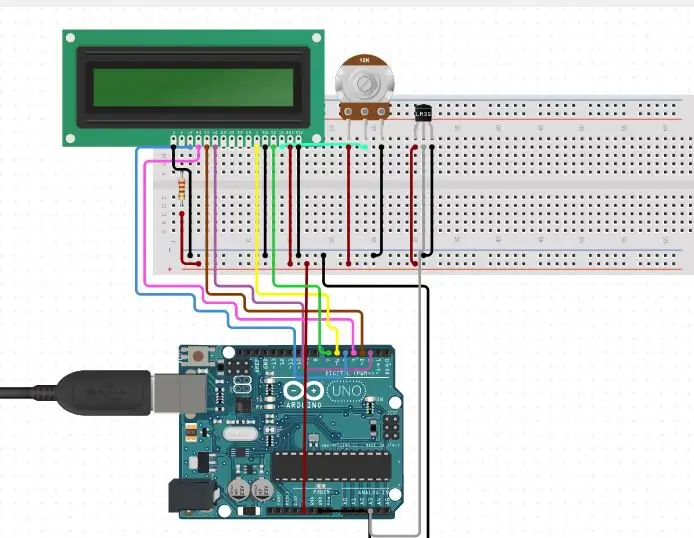
W tym projekcie zaprojektowano termometr cyfrowy oparty na Arduino, który można wykorzystać do analizy temperatury w pomieszczeniu.
Termometr jest zwykle używany jako przyrząd do pomiaru temperatury. Do pomiaru temperatury można stosować różne zasady, takie jak rozszerzalność cieplna ciał stałych lub cieczy, ciśnienie gazu, pomiar energii podczerwieni itp.
Przedstawiono termometr cyfrowy oparty na Arduino, który może być używany do analizy temperatury w pomieszczeniu. LM35 LM35 to czujnik temperatury. Napięcie wyjściowe tego czujnika jest wprost proporcjonalne do temperatury w stopniach Celsjusza. LM35 może być używany w zakresie od -550C do +1500C z dokładnością +/- 0,750C.
Kieszonkowe dzieci
Arduino Uno
Czujnik temperatury LM35
Wyświetlacz LCD 16x2
Krok 1: Projekt obwodu termometru cyfrowego
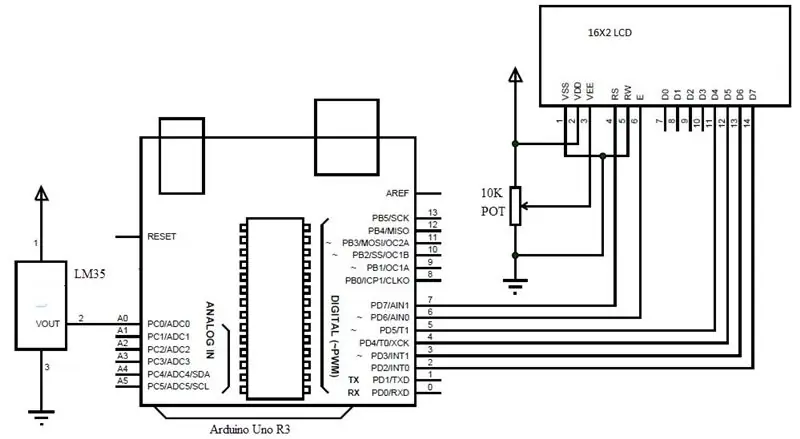
Czujnik temperatury użyty w tym projekcie to LM35. Wyjście czujnika temperatury jest wprost proporcjonalne do temperatury, ale w postaci analogowej. Stąd wyjście LM35 oznacza, że pin 2 jest podłączony do wejścia analogowego A0 Arduino.
Ponieważ jest to termometr cyfrowy, musimy przekonwertować analogowe wartości temperatury na cyfrowe i wyświetlić wynik na wyświetlaczu typu LCD itp. Używany jest wyświetlacz LCD 16X2. Piny nr 1 i 2 wyświetlacza LCD są podłączone odpowiednio do masy i zasilania. Aby zarządzać kontrastem wyświetlacza, pin 3 wyświetlacza LCD jest podłączony do wycieraczki POT 10 KΩ.
Pozostałe zaciski POT są podłączone do zasilania i uziemienia. Piny 15 i 16 wyświetlacza LCD służą do obracania podświetlenia wyświetlacza LCD, który jest podłączony odpowiednio do zasilania i masy. Do wyświetlania informacji na wyświetlaczu LCD potrzebne są 4 piny danych wyświetlacza LCD. Piny 11 - 14 (D4 - D7) są podłączone do pinów 5 - 2 Arduino. Piny 4, 5 i 6 (RS, RW i E) wyświetlacza LCD są pinami sterującymi. Piny 4 (RS) wyświetlacza LCD są podłączone do pinu 7 Arduino. Pin 5 (RW) jest podłączony do masy. Pin 6 (E) jest podłączony do pinu 6 Arduino.
Krok 2: Działanie termometru cyfrowego

W tym projekcie przedstawiono bardzo precyzyjny termometr cyfrowy. Działanie obwodu jest wyjaśnione poniżej.
Czujnik temperatury tj. LM35 stale analizuje temperaturę w pomieszczeniu i podaje identyczne napięcie analogowe, które jest wprost proporcjonalne do temperatury.
Dane te są przekazywane Arduino poprzez A0. Zgodnie z zapisanym kodem Arduino przekształca tę analogową wartość napięcia na cyfrowe odczyty temperatury.
Ta wartość jest pokazana na wyświetlaczu LCD. Dane wyjściowe wyświetlane na wyświetlaczu LCD to dokładny odczyt temperatury pokojowej w stopniach Celsjusza.
Szkolenie internetowe hIOTron w zakresie Internetu Rzeczy opracowało różne rozwiązania IoT w ramach takiej aplikacji, aby poprawić wrażenia użytkownika.
Krok 3: Uruchom program
#włączać
LCD LiquidCrystal (7, 6, 5, 4, 3, 2);
const int Czujnik = A0;
bajt stopień_symbol[8] =
{
0b00111, 0b00101, 0b00111, 0b00000, 0b00000, 0b00000, 0b00000, 0b00000
};
pusta konfiguracja()
{
pinMode(Czujnik, WEJŚCIE);
lcd.początek(16, 2);
lcd.createChar(1, symbol_stopnia);
lcd.setCursor(0, 0);
lcd.print("Cyfrowy");
lcd.setCursor(0, 1);
lcd.print("Termometr");
opóźnienie (4000);
lcd.clear();
}
pusta pętla()
{
float temp_reading=analogRead (czujnik);
temperatura pływaka=odczyt_temp*(5.0/1023.0)*100;
opóźnienie(10);
lcd.clear();
lcd.setCursor(0, 0);
lcd.print("Temperatura w C");
lcd.setCursor(4, 1);
lcd.print(temperatura);
lcd.zapis(1);
lcd.print("C");
opóźnienie (1000);
}
Zalecana:
6-cyfrowy zegar / timer / termometr Nixie: 4 kroki

6-cyfrowy zegar / timer / termometr Nixie: Ten projekt dotyczy 6-cyfrowego precyzyjnego zegara z lampami NIXIE. Z przełącznikiem, który można wybrać między trybem CZASU (i daty), trybem TIMER (z dokładnością do 0,01 sekundy) i trybem TERMOMETRU .Moduł RTC przechowuje datę i godzinę w wewnętrznym ba
Termometr cyfrowy DHT11 przy użyciu ESP8266: 4 kroki

Termometr cyfrowy DHT11 z ESP8266: W poprzednim artykule omówiłem już DH11 i sposób wyświetlania go na urządzeniach wyjściowych, takich jak 7-segmentowy, LCD, monitor szeregowy i pierścień RGB. W tym artykule pokażę, jak monitorować temperaturę i wilgotność za pomocą przeglądarki na telefonie komórkowym
Bezdotykowy termometr na podczerwień na bazie Arduino - Termometr na podczerwień z Arduino: 4 kroki

Bezdotykowy termometr na podczerwień na bazie Arduino | Termometr na podczerwień za pomocą Arduino: Cześć, w tej instrukcji zrobimy bezkontaktowy termometr za pomocą arduino. Ponieważ czasami temperatura cieczy / ciała stałego jest zbyt wysoka lub zbyt niska, a następnie trudno jest nawiązać z nią kontakt i odczytać jej temperatura wtedy w tej scenie
Generator muzyki oparty na pogodzie (generator Midi oparty na ESP8266): 4 kroki (ze zdjęciami)

Generator muzyki oparty na pogodzie (Generator Midi oparty na ESP8266): Cześć, dzisiaj wyjaśnię, jak zrobić własny mały generator muzyki oparty na pogodzie. Jest oparty na ESP8266, który jest trochę jak Arduino i reaguje na temperaturę, deszcz i intensywność światła.Nie oczekuj, że sprawi, że całe utwory lub akordy będą pro
Cyfrowy zamek do drzwi oparty na Arduino za pomocą GSM i Bluetooth: 4 kroki

Cyfrowy zamek do drzwi oparty na Arduino wykorzystujący GSM i Bluetooth: STRESZCZENIE: Pomyśl o sytuacji, w której wróciłeś do domu w pełni zmęczony i odkryłeś, że zgubiłeś klucz do drzwi. Co zrobisz? Musisz albo złamać zamek, albo wezwać mechanika kluczy. Tak więc wykonanie zamka bez klucza to ciekawy pomysł, aby zaoszczędzić
